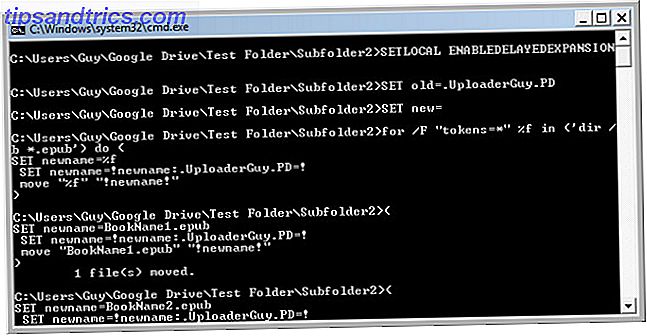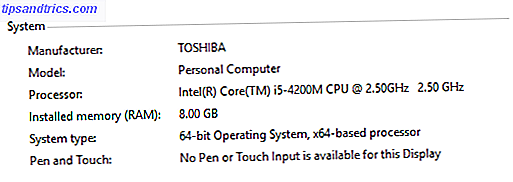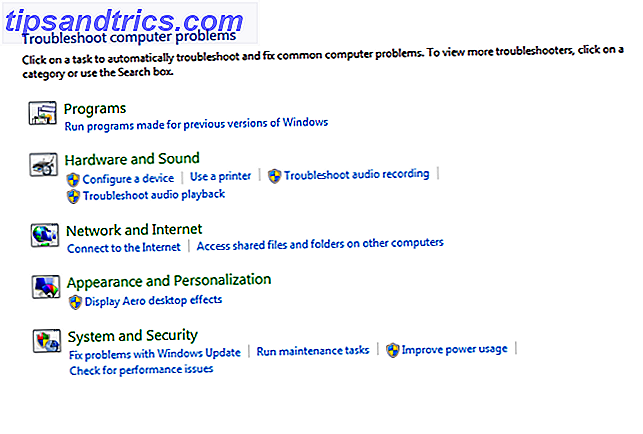Du reagerer sikkert med Windows Start-meny dusinvis av ganger om dagen. Det er huben for alle appene, innstillingene og verktøyene på datamaskinen din. Skal du ikke elske å jobbe med det?
Mens vi er glade for at den riktige menyen er tilbake etter et fravær i Windows 8, kan du alltid gjøre standard Windows-funksjoner bedre 7 Best Apps for å forbedre standard Windows-funksjoner 7 Best Apps for å forbedre standard Windows-funksjoner Windows har mange flotte standardfunksjoner, men noen av dem kan bli bedre. Her er syv fantastiske verktøy for å forbedre alt i Windows. Les mer . Hvis du leter etter noe nytt, er det de beste appene du kan laste ned for å erstatte eller omgå Start-menyen.
Enden av Classic Shell
Du kan forvente å se Classic Shell på en liste som dette, da det er en av de mest populære startmeny-erstatninger. I desember 2017 annonserte Classic Shells utvikler imidlertid at han ikke lenger aktivt vil utvikle programvaren.
Med henvisning til mangel på ledig tid og den hyppige oppdateringssyklusen til Windows 10 som viktige problemer, har han laget den siste versjonen av Classic Shell åpen kildekode 8 Gratis Open Source Windows Apps som pleide å være proprietære 8 Gratis Open Source Windows Apps som pleide å være proprietære Den åpne programvarebevegelsen går fortsatt sterk. Når selskaper utgitt kildekoden for en gangs proprietære prosjekter, fikk de vanligvis fordel av det. Her er åtte bemerkelsesverdige eksempler, du vil sikkert gjenkjenne. Les mer . Du kan se kildekoden på GitHub og til og med gaffel den Open Source Software og Forking: The Good, The Great og The Ugly Open Source Software og Forking: The Good, The Great og The Ugly Noen ganger fordeler sluttbrukeren sterkt fra gafler . Noen ganger er gaffelen gjort under et skjul av sinne, hat og fiendskap. La oss se på noen eksempler. Les mer hvis du er en utvikler som ønsker å holde prosjektet i live.
Hva betyr dette for deg som bruker? Classic Shell kommer ikke til å forsvinne; Du kan fortsatt laste den ned fra det offisielle nettstedet og SourceForge for tiden. Kopieringen din fortsetter å fungere, men programvaren vil ikke se noen oppdateringer i fremtiden. Dette betyr at hvis den neste store oppdateringen i Windows 10 bryter noe, kommer utvikleren ikke til å utstede en løsning for den.
Etter 8 år utvikler Windows Classic Shell-utvikleren Ivo Beltchev utvikling, men han lanserte også den åpen kilde for å hjelpe forkers. https://t.co/XVZNvALYG8 pic.twitter.com/y01H9Ooe6F
- Ashley Fletcher (@ fletcher0xFF) 5. desember 2017
Så hvis du elsker Classic Shell, hold deg til det for nå. Forhåpentligvis vil et team av nye utviklere ta opp prosjektet og skape en etterfølger som er en passende erstatning. Hvis du er villig til å prøve noe nytt, sjekk ut ett av de tilsvarende alternativene nedenfor. Vi har tatt med vår seksjon på Classic Shell for folk som fortsatt vil bruke den.
Start menyskift
Hvis du ikke er fornøyd med Start-menyen som helhet, fungerer disse appene som total erstatning.
0. Classic Shell (ikke lenger i utvikling)
Classic Shell gjorde et navn for seg selv når Windows 8 forlot brukerne i kulde med sin fullstarts startskjerm. Inntil pensjonen var det, var det appen som ble valgt for alle som leter etter en startmeny som er nærmere det som vises i Windows 7 eller til og med Windows XP.
Du kan velge mellom tre stilarter av Start-menyen med dette verktøyet. Klassisk stil er som den gamle Windows 98-menyen, og har bare en kolonne. Med mindre du virkelig føler deg nostalgisk, kan vi ikke forestille oss at dette er nyttig for alle i den moderne tid. Classic med to kolonner legger til Windows XP-stilte koblinger til Mine dokumenter, kontrollpanelet og lignende. Endelig vil Windows 7-stilmenyen være mest kjent hvis du har brukt den versjonen av Windows.
Uansett hvilken du velger, støtter Classic Shell mange tilpasningsalternativer. Du kan erstatte Start-ikonet på oppgavelinjen med et tilpasset bilde, endre hurtigkoblingene og mer. Hvis du ikke bryr deg om Moderne apper eller ikke foretrekker den nye programlisten, er dette en god måte å få den gamle startmenyen på. Bare vet at utvikleren har mistet støtten til den.
Last ned - Classic Shell (Free)
1. StartIsBack
StartIsBack er en ren start meny erstatning som er et godt alternativ for folk som kommer fra Classic Shell. Det tilbyr flere serier for Start-menyen og oppgavelinjen. Disse inkluderer Windows 10 og Windows 7-stiler Slik får du Windows 10 til å se ut som Windows XP, 7 eller 8.1 Slik får du Windows 10 til å se ut som Windows XP, 7 eller 8.1 Den tøffe delen om å oppgradere Windows er at alt forandres. Slik skifter du Windows 10 til en Windows XP, 7 eller 8.1 look-like for å gjøre flyttingen enklere - for deg selv eller en venn. Les mer for Start-menyen og oppgavelinjeknappene, pluss et par forskjellige startknapper.
Du kan også endre Start-menyens farger, øke oppgavelinjemarginaler, og bruke større ikoner.
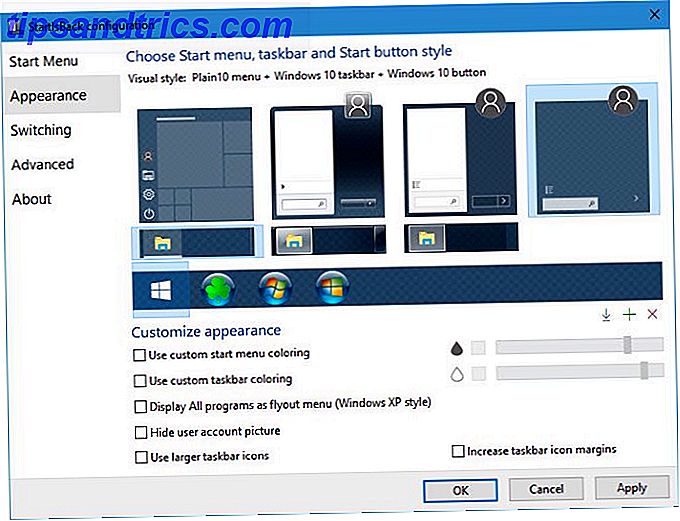
På Start-menyen selv kan du bestemme om du vil vise Moderne apper i de siste elementene dine, markere nye programmer, og hvilket søk inneholder. Du kan også finjustere menyene og koblingene du vil se, som Dokumenter, Denne PC og Kontrollpanel . Dette er en fin touch, da strømbruker-menyen ikke inneholder kontrollpanelet Hvorfor Microsoft dreper Windows-kontrollpanelet Hvorfor Microsoft dreper Windows-kontrollpanelet Kontrollpanelet blir avinstallert. I Windows 10 har appen Innstillinger vedtatt de fleste av funksjonene i et mer stilig og mobilvennlig grensesnitt. Er det virkelig nødvendig? Les mer i de nyeste versjonene av Windows 10.
Menyen Plain10, kombinert med noen av de ovennevnte koblingene, lar deg gjenopprette Windows 7 Start-menyen med noen moderne forbedringer. Og hvis du trenger å få tilgang til standardmenyen Start, kan du bruke en hurtigtast ( WIN + CTRL som standard) for å åpne den.

StartIsBack tilbyr en fullverdig 30-dagers gratis prøveversjon. Etter prøveperioden kan du fortsette å bruke den uten kostnad, men du kan ikke tilpasse den og må håndtere nag-skjermer hver gang du starter på nytt.
Last ned - StartIsBack (Gratis 30-dagers prøveversjon, $ 2, 99 for fullversjon)
2. Start10
I likhet med StartIsBack, har Start10 som mål å bringe tilbake den kjente Start-menyen med ekstra funksjonalitet. Det kan etterligne Windows 7 Start-menyen, men tilbyr også sin egen Moderne Stil-startmeny som passer til Windows 10s estetiske. Hvis du virkelig liker standard Windows 10 Start-meny, kan du beholde den huden og fortsatt ha nytte av Start10s forbedringer.
Start10 har andre fordeler å gjøre det verdt et forsøk, skjønt. Siden det kommer fra samme utvikler som gjerder (som gjør at du kan rydde opp skrivebordet ditt. Slik rydder du opp på Windows-skrivebordet en gang for alle. Slik rydder du opp på Windows-skrivebordet En gang for alle rotter er mer skadelig enn du skjønner. En ryddig Windows skrivebordet gjør ting enklere å finne, er mer behagelig å se på, og reduserer stress. Vi viser deg hvordan du får skrivebordet ditt i rekkefølge. Les mer), det inneholder lignende organisasjonsverktøy for programmene i Startmenyen. Du kan filtrere søk for å finne det du leter etter lettere, og se alle installerte Moderne apper på ett sted.
Enten du vil ha en enklere startmeny som fortsatt passer sammen med Windows 10 eller har øye med de avanserte funksjonene, tilbyr Start10 en overbevisende pakke. Den er bare tilgjengelig for Windows 10, så sjekk ut Start8 hvis du fortsatt kjører Windows 8.1.
Last ned - Start10 (Gratis prøveperiode i 30 dager, $ 5 for å kjøpe)
3. Start menyen Reviver
Ovennevnte verktøy eksisterer fordi folk vil bruke den klassiske startmenyen. Men Start Menu Reviver er annerledes. Det skaper en Start-meny, ikke som noe du har sett før. Den kombinerer tradisjonelle Windows-menyer og applister med flisbasert format av Windows 8 og 10.
Du kan stifte fliser til alt du liker - slipp dine toppprogrammer, nettsteder eller filer på menyen for rask tilgang. Klikk på en av kategoribladene til venstre for å hoppe til den riktige menyen eller peke ut en liste over elementer. Selvfølgelig kan du også bruke den til å søke på PCen. Start Menu Reviver skiller seg også ut som det er det eneste verktøyet på denne listen som er optimalisert for berøringsbruk - perfekt for hybrid bærbare datamaskiner.
Hvis du ikke liker det moderne flisergrensesnittet, er dette ikke for deg. Men for de som ikke har et vedlegg til tidligere Windows Start Menyer og vil prøve noe annerledes, bør du virkelig nyte Start Menu Reviver.
Last ned - Start Menu Reviver (Free)
Start menyalternativer
Disse appene lar deg utføre mye av samme funksjonalitet i Start-menyen. Hvis du vil beholde startmenyen rundt, men bruk den sjeldnere, prøv dem. Mens de ikke påvirker Start-menyen og derfor ikke er fokuset på dette innlegget, erstatter oppgavelinjen med en dockingstasjon 3 Multifunksjonelle Docks for å bytte Windows oppgavelinje 3 Multifunksjonelle Docks Hvis du vil bytte Windows oppgavelinje Docks, ta hva oppgavelinjen gjør og gjør det bedre: vakkert, effektivt og morsomt å bruke. Når det er blitt introdusert for Mac-maskinen, har dokker lenge vært tilgjengelig på Windows. La meg vise deg de beste. Les mer er et annet alternativ for lansering av programmer.
4. Launchy
Launchy har eksistert en stund, og det gjør fortsatt jobben så godt som mulig - slik at du kan starte programmer med noen tastetrykk. Når du er installert, trykker du bare på Alt + Space for å hente programvinduet. Det indekserer alt i Start-menyen, så å skrive gran vil automatisk fylle vinduet med Firefox og en hurtig trykk på Enter åpner den helt opp. Selvfølgelig kan du gjøre det samme ved å trykke på Windows-tasten og skrive inn et programnavn, men Launchy slår dette på to måter.
Først vil Launchy hente navnet på apps uansett hvordan du skriver dem. Skriving av ræv vil forvirre Start-menyen, men Launchy vil matche teksten så godt det kan. For det andre kan du utvide Launchy å gjøre mye mer enn bare starte programmer. Ved å bruke Katalog- fanen i innstillingene, kan du velge flere kataloger for Launchy å indeksere. Legg til dine mest brukte mapper Kreative måter å starte programvare og åpne mapper i Windows Kreative måter å starte programvare og åpne mapper i Windows Er du lei av å søke etter snarveier på skrivebordet ditt? I Windows kan du raskt få tilgang til alt du vil, du må bare ta deg tid til å sette opp det. Vi har samlet dine valg. Les Mer, musikk eller nettleserbokmerker, og du kan søke etter dem som programmer.
Hvis det ikke er nok, har Launchy også en samling pluginprogrammer som legger til ekstra funksjonalitet som en kalkulator, oppgavebryter og hurtige strømalternativer. Prøv det, og alt på datamaskinen din vil aldri være mer enn noen få viktige kraner unna.
Last ned - Launchy (Free)
5. MaxLauncher
Liker ideen om Launchy, men hater å skrive ut programnavn? MaxLauncher er for deg. I stedet for å indeksere alle programmene på PCen, lar dette verktøyet lage en egen hurtigmeny full av programmene du bruker oftest. Etter at du har installert det, kan du dra og slippe favorittappene, mappene og filene til de forskjellige knappene.

Standard tastatursnarvei Ctrl + ` (tilde-tasten helt til venstre for nummerraden) åpner lanseringen. Du kan holde flere faner i hvert MaxLauncher-vindu, slik at du kan skille programmer og filer etter type. Hvis du trykker på en talltast, bytter du til en bestemt kategori, og du kan trykke på tilsvarende bokstav eller symboltast for å åpne programmet. Med litt muskelminne er dette en rask måte å åpne noe på datamaskinen din.
Last ned - MaxLauncher (Gratis)
6. Alt Søk
Startmenyen kan søke mye av datamaskinen din på kort tid. Men det er ikke bra for bestemte søk, eller å finne alle filer som samsvarer med et bestemt spørsmål. For de, bør du bruke Alt. Når du åpner den, indekserer den hele filsystemet ditt og gir øyeblikkelige resultater når du skriver inn noen tekst. Du trenger ikke å bekymre deg for ufullstendige resultater fra Start-menyen eller Bing-forslagene som kommer i veien.

Hvis alt ikke passer dine behov, sjekk ut andre fantastiske gratis søkeverktøy. De 10 beste gratis søkeverktøyene for Windows 10 De 10 beste gratis søkeverktøyene for Windows 10 Windows Søk er bare bra for enkel og uformell bruk. Hvis du søker etter Windows ofte, kan du bli bedre med et fantastisk tredjeparts søkeverktøy. Les mer .
Last ned - Alt (gratis)
7. Ikke glem tastatursnarveier!
Mens vi fokuserer på nedlastinger for å erstatte Start-menyen, er det verdt å nevne at mange hurtigtastene fungerer i kombinasjon med verktøyene ovenfor for å gjøre Start-menyen unødvendig dersom det er målet ditt. Windows inneholder hundrevis av hurtigtastene. Windows Tastaturgenveier 101: Den Ultimative Guide Windows Tastatursnarveier 101: Den Ultimate Guide Tastaturgenveier kan spare deg for timer. Master de universelle Windows-hurtigtastene, tastaturtricks for bestemte programmer, og noen andre tips for å få fart på arbeidet ditt. Les mer
Og noen gjelder funksjonaliteten til Start-menyen:
- Trykk på Windows-tasten for å åpne Start-menyen.
- Windows-tast + S åpner Cortana, klar for tastaturinngang.
- Bruk Windows-tasten + I for å åpne vinduet Innstillinger umiddelbart.
- Windows-tast + X åpner Hurtig tilgang-menyen (aka Power User-menyen), som inneholder snarveier til mange Windows-verktøy.
- Kjørmenyen åpnes med et raskt trykk på Windows-tasten + R.
Hvis disse ikke gjør det du trenger, er det enkelt å lage dine egne hurtigtaster 12 + Tilpassede Windows-tastaturgenveier for Geek i deg 12+ Tilpassede Windows-tastaturgenveier for Geek i deg Windows inneholder hundrevis av hurtigtaster, men du kan lag dine egne snarveier til nesten alt du vil. Slik tilpasser du Windows-snarveiene. Les mer .
Hvordan bruker du Start-menyen?
Hvis du ikke liker standard Windows Start-meny, trenger du ikke å takle det! Vi har vist deg alternativer som lar deg utføre samme funksjonalitet uten å berøre Start-menyen selv. Full utskifting lar deg tilpasse Start-menyen, så det er bare riktig for deg. Prøv noen ut og se hvilke som øker arbeidsflyten din best!
Ønsker du å få mer ut av Vaniljes startmeny uten å laste ned noe? Sjekk ut de beste tilpasningene og hackene. 6 måter å hakke og tilpasse startmenyen til Windows 10. 6 måter å hakke og tilpasse startmenyen til Windows 10 Windows 10 Start-menyen kombinerer klassiske elementer med moderne fliser. Fliser kan legge til mye kreativ frihet. Vi gir deg tips og avslører triks for å tilpasse hele startmenyen til dine preferanser. Les mer og hvordan du oppretter egendefinerte menyfliser Slik lager du Tilpassede Startmenyfliser i Windows 10 Slik lager du Tilpassede Startmenyfliser i Windows 10 Windows 10 er syltetøy fylt med tilpasningsalternativer, men noen funksjoner ignoreres. Som Start-menyen. Vi vil hjelpe deg å slå den vanlige Windows 10 Start-menyen til en skarp og vakker kommandokonsoll! Les mer .
Hvis du bruker en startmeny alternativ eller erstatning, fortell oss om det! Del dine alternativer, erstatninger og snarveier med oss i kommentarene nedenfor.